Datei-Synchronisation-software kommt in vielen Formen und Formen. Von cloud-storage-services, mit denen Sie Dateien synchronisieren mit der cloud und von dort aus auf Ihre anderen Geräte, um lokale Lösungen, die Sie verwenden, ohne Mitwirkung Dritter.
Dieser Artikel konzentriert sich auf lokale Lösungen nur die, die kostenlos angeboten werden und laufen auf allen unterstützten Versionen des Windows-Betriebssystems.
Während cloud-Synchronisierung Dienste haben Ihre Vorteile, es macht wenig Sinn, Sie zu benutzen, wenn Sie wollen, um die Synchronisierung von Dateien im lokalen Netzwerk zwischen den Geräten.
Bevor wir uns an die Programme, die wir überprüft für diese Artikel, es ist wichtig, zu definieren, was macht eine gute software zur Synchronisation von Dateien.
Anforderungen
- Unterstützt manuelle und automatische (geplante) Betriebs-Modi.
- Unterstützt ein-Weg und zwei-Wege-Synchronisation von Daten.
- Filter zum einschließen/ausschließen von Dateien oder Ordnern, basierend auf Regeln, die Sie angeben.
- Sollte die sync-Dateien in Verwendung.
- Sollte die Arbeit mit einer Vielzahl von Geräten, darunter interne und externe Festplatten, Netzlaufwerke und Wechselmedien.
- Sollte nicht begrenzen Sie in Bezug auf die Synchronisation (keine Datei Grenzen, Grenzen).
Die Anwärter
Bvckup 2 – Freeware
Create Synchronicity – Open-Source-Software
FreeFileSync – Open Source software
SyncBackFree – Kostenlos für den persönlichen Gebrauch. (Portable version-link)
SyncFolders – Freeware
Syncredible – Kostenlos für den persönlichen Gebrauch.
Synkron – Open-Source-software
Nicht im Lieferumfang enthalten
Allway Sync – Grenzen synchronisiert zu 40.000 Dateien pro Kalendermonat
Bvckup 2

Bvckup öffnet sich eine saubere Schnittstelle auf starten., Erste, was Sie tun ist, erstellen Sie ein neues backup-Profil unter Datei und konfigurieren Sie es.
Dort wählen Sie die Quell-und Ziel-Ordner sowie alle Parameter für den job. Sie werden feststellen, dass können Sie nur konfigurieren, one-way-sync-Operationen mit dem Programm.
Was sticht auf der anderen Seite ist die Unterstützung für delta-kopieren von Dateien, die reduziert die Zeit, die es braucht, um update bereits synchronisierte Dateien nach der übertragung nur die Teile, die geändert wurden.
Das Programm überwachen können die source-Verzeichnis in real-Zeit, die mit bestimmten Intervallen oder manuell. Die Einstellungen können Sie zusätzliche Optionen von Interesse. Es ist zum Beispiel möglich, link-backup-jobs auf Wechseldatenträger, so dass Sie nur ausgeführt werden, wenn das Gerät an das system angeschlossen ist.
Der Fortschritt wird hervorgehoben Schritte, wenn ein job ausgeführt wird. It-highlights der aktuellen operation und die verbleibenden Schritte und Fehler so weit. Eine ausführliche log-Datei ist ebenfalls verfügbar, die Sie aktivieren können unter Optionen.
Create Synchronicity

Create Synchronicity ist ein einfach zu konfigurieren, Datei-backup und Synchronisations-software. Im Vergleich zu anderen, die Synchronisierung von Programmen es ist eher Nackte Knochen, die nicht eine schlechte Sache je nach Ihren Bedürfnissen.
Es unterstützt ein-Weg und zwei-Wege-Synchronisation, obwohl, und ein paar zusätzliche features, die Sie konfigurieren während der Installation eines neuen sync-Auftrags.
Es unterstützt eine Vorschau-option, zeigt genau, was passieren wird, wenn Sie führen Sie den synchronisierungsauftrag. Es ist jedoch keine option für last-minute-Anpassungen an der Arbeit, was bedeutet, dass Sie öffnen Sie die Konfiguration des job wieder zu tun.
Die sync-dialog zeigt alles was es zu wissen über den Prozess, darunter die verstrichene Zeit, Fortschritt bars, die Geschwindigkeit des Prozesses und wie viele Dateien und Ordner wurden angelegt und gelöscht werden, so weit, und wie viele sind noch übrig.
FreeFileSync
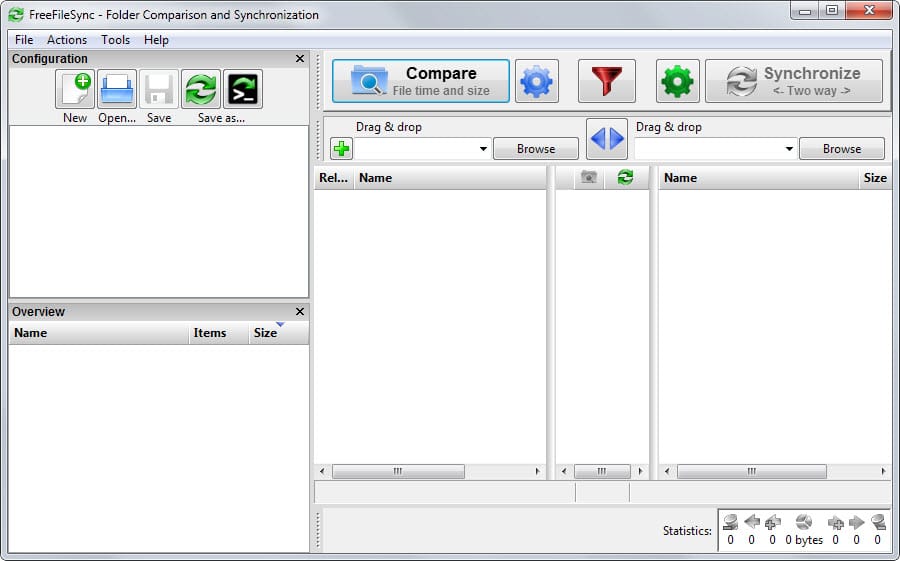
Achtung: Das Programm Schiffe mit adware. Mystartsearch angeboten wurde während der test-Installationen und die einzige Möglichkeit, es zu überspringen war der Umstieg von Basic (Empfohlen) auf Erweitert und entfernen Sie das Häkchen von der Installations-Mystartsearch-box, bevor Sie auf Weiter klicken.
FreeFileSync – Schnittstelle lässt Sie verwirrt für einen moment, wo Sie anfangen sollen. Es ist nicht wirklich kompliziert, aber ein wenig Anleitung würde helfen, eine Menge.
Was Sie tun müssen, ist fügen Sie Ordner-Paare, die Sie synchronisieren möchten, mithilfe der Schaltfläche durchsuchen. Sobald Sie Hinzugefügt haben mindestens ein paar, die Sie verwenden, vergleichen, filtern oder synchronisieren Schaltfläche, um einen Prozess zu starten.
Beide vergleichen und synchronisieren konfiguriert sind, mit einem Klick auf den ZAHNRAD-button neben den buttons. Vergleichen Sie zum Beispiel vergleicht alle Dateien in beiden Ordnern basierend auf Ihrer Größe und Datei Zeit.
Synchronisieren auf der anderen Seite zeigt die sync-Methoden durch das Programm unterstützt, wie auch andere sync-spezifische Einstellungen, die Sie konfigurieren können es.
Bitte beachten Sie, dass Sie benötigen, um das Programm mit erhöhten rechten, wie Sie erhalten Zugriff Fehler sonst je auf die Ordner und Dateien, die Sie wählen.
Vergleichen Sie lädt alle Dateien und Ordner und zeigt Sie in der Schnittstelle. FreeFileSync higlights, welche Dateien nur aufgelistet, die in einem der beiden Verzeichnisse und zeigt die Gesamtgröße und die Anzahl der Dateien von der operation, wenn ausgeführt.
Die Planung ist nicht integriert, aber Sie können exportieren Sie einen job als eine batch-Datei und fügen Sie es zu dem Windows-Taskplaner manuell führen Sie es regelmäßig auf das system.
SyncBackFree

Einrichten eines sync-job ist eine zwei-Schritt-Prozess in SyncBackFree. Sie ein neues Profil erstellen und die gewünschten Synchronisations-Methode im ersten Schritt.
Sobald Sie dies getan haben, konfigurieren Sie die neuen sync-Profil im detail im zweiten Schritt. Eine einfache version wird die Konfiguration angezeigt, um Sie standardmäßig. Sie können ändern, dass ein Experten-Konfiguration, wenn Sie es vorziehen, die zeigt alle verfügbaren Optionen (und einige nicht verfügbar in der kostenlosen version).
Die Experten-Optionen lassen kaum Wünsche offen. Zumindest ist es notwendig, fügen Sie zwei Ordner für das Profil, aber Sie können viel mehr tun als das.
Zum Beispiel ist es möglich, zu definieren, detaillierten Vergleich von Optionen, die bestimmen, ob die Dateien gleich sind oder nicht keine Parameter, die man einstellen kann in den Einstellungen.
Neben diesem, es ist das einzige Programm unterstützt die Komprimierung und Verschlüsselung von Dateien und ftp-Servern. Ein anderes Interessantes und einzigartiges feature bietet ist eine performance-Abschätzung für die Profil-Hervorhebung-Einstellungen, die möglicherweise verlangsamen das Profil.
SyncFolders

Das Programm ist wahrscheinlich das einfachste zum einrichten Dank seiner optimierten Benutzeroberfläche. Sie klicken Sie auf die Schaltfläche neu, gelangen Sie zur Konfiguration Bildschirm, wo Sie konfigurieren alle sync-Optionen.
Bevor Sie eine Synchronisierung durchführen, operation, möchten Sie vielleicht, um einen scan laufen, da Sie bietet Informationen über die Arbeit. Es listet die Dateien und Ordner zu synchronisieren, die Gesamtgröße der Daten und Fehler, es lief in.
Ein Klick auf die Fehler zeigt, während diejenigen, die details listet alle Dateien und Ordner und deren status in Bezug auf die anderen Ordner. Ein rechts-Klick auf Ordner oder Dateien zeigt Optionen an, um die Standardeinstellung zu überschreiben Regeln. Sie können Dateien sperren, die nicht synchronisiert oder kopiert zum Beispiel.
Synchredible

Beim ersten start von Synchredible nach der installation gelangen Sie direkt auf die task-Assistenten, die Sie verwenden können, um einen ersten sync-job.
Hinzufügen eines neuen sync-job ist nicht kompliziert, und jede option, die Sie wählen können, ist gut erklärt. Es dauert sieben Schritte (Seiten) richten Sie Ihren ersten sync-job, das kann ein wenig überwältigend sein, wenn Sie nie verwendet eine sync-software vor.
Der Assistent deckt alle notwendigen Informationen, auf der anderen Seite geben Ihnen die volle Kontrolle über den Prozess. Hier ist eine kurze Zusammenfassung der Schritte:
- Wählen Sie die beiden Ordner und entscheiden Sie, ob Unterordner einbezogen werden sollten.
- Aktivieren Sie one-way oder zwei-Wege-Synchronisation, und entscheiden Sie, ob Sie möchten, synchronisieren Sie alle Dateien oder nur Dateien neuer sind.
- Fügen Sie weitere Parameter wie das löschen von redundanten Dateien, ignorieren Sie versteckte Dateien, Ordner oder Dateiinhalte vergleichen.
- Einrichten von filtern ein-oder ausschließen von Dateien oder Ordnern aus dem Betrieb.
- Einrichten der automatischen Aufgaben. Die Synchronisierung von Arbeitsplätzen oder zu konfigurieren, führen basierend auf bestimmten Bedingungen oder system-Ereignisse.
- Fügen Sie Aktionen, die Sie ausführen möchten vor oder nach der Synchronisation.
- Fügen Sie einen Namen ein, weisen Sie einen systemweiten hotkey für die Aufgabe aus, und aktivieren Sie die Vorschau-Funktion.
Jobs können manuell ausgeführt werden zu jeder Zeit oder nur manuell, wenn Sie das wollen.Ein weiteres Interessantes feature ist die Programm-option “group”. Sie können fügen Sie mehrere Druckaufträge zu einer Gruppe zu laufen, alle Arbeitsplätze der Gruppe in einem Arbeitsgang.
Führen Sie vor dem ersten job, den Sie möglicherweise wollen prüfen Sie die Programm-Optionen, wie Sie Liste schon ein paar sync-bezogene Einstellungen.
– Überprüfung wird aktiviert, indem beispielsweise die Vorgabe, während das speichern von reports ist nicht. Sie können auch E-mail-Berichte, unterdrücken von Fehlermeldungen während der Arbeitsplätze, ändern Sie die Puffergröße oder deaktivieren Sie die log-Datei erstellen.
Sync-jobs ausführen sehen Sie den Fortschritt der operation in der Schnittstelle. Es gibt auch eine option zum anhalten der Arbeit.
Synkron

Synkron unterstützt Ordner-Synchronisationen und multi-Synchronisation. Der Unterschied zwischen den beiden Vorgängen ist, dass ein Ordner sync Akten in Synchronisierung zwischen zwei oder mehr Ordner, während multisync synchronisieren mehrerer Quell-Verzeichnisse mit einem Zielordner.
Sobald Sie Hinzugefügt haben, mindestens zwei Ordner, die Sie können drücken Sie die Schaltfläche “analysieren”, um die Anzeige von Informationen über den aktuellen sync-status.
Alle Ordner, die nicht synchronisiert sind derzeit gelistet für die Synchronisation, aber Sie können die blacklist Dateien oder Ordner, die Sie ausschließen aus dem Prozess.
Erweiterte Optionen sind ebenfalls verfügbar, die Sie verwenden können, um zu definieren, zusätzliche sync-spezifische Einstellungen wie die nicht das erstellen von leeren Ordner oder synchronisieren von Dateien und Ordnern.
Wenn Sie klicken Sie auf die Option alle Dateien und Ordner werden verarbeitet und angezeigt, so dass Sie genau wissen, wo der Prozess gerade steht. Es gibt keine Statusanzeige auf der anderen Seite, was bedeutet, dass Sie nicht wissen, wie lange jobs dauern wird.
Schnellen Überblick über die Sync-Programme
| Bckup | Create Synchronicity | FreeFileSync | SyncBackFree | SyncFolders | Synchredible | Synkron | |
| 1-Weg und 2-Weg-sync | 1-Weg-nur | ja | Ja | ja | ja | ja | ja |
| Entfernen von Geräten zu unterstützen | ja | ja | ja | ja | ja | ja | ja |
| Netzwerk-Unterstützung | ja | ja | ja | ja | ja | ja | ja |
| Filter | Datei/Ordner | Dateien | Datei/Ordner | Datei/Ordner | Datei/Ordner | Datei/Ordner | Datei/Ordner |
| Synchronisiert geöffnete Dateien | ja | keine | ja | ja | keine | ja | ja |
| Synchronisierung Regeln | ja | keine | ja | ja | ja | ja | ja |
| Sync-Vorschau | ja | ja | ja | ja | ja | ja | ja |
| Automation | ja | ja | ja | ja | ja | ja | ja |
| Überprüfung | keine | keine | ja | ja | ja | ja | keine |
| Versionierung | keine | keine | ja | ja | ja | keine | keine |
| Adware | keine | keine | ja | keine | keine | keine | keine |
| Andere | Tragbare, Delta-Kopieren, real-time sync | Portable | Portable | Komprimierung, Verschlüsselung, FTP | Cross-Plattform |
Welches Programm ist das beste?
Das kommt auf deine Anforderungen mehr als alles andere. Synchredible insgesamt den besten Eindruck machten, denn Sie bietet eine immense Anzahl von Optionen, um die Synchronisierung einrichten von Arbeitsplätzen auf Ihre Geräte.
SyncFolders ist ein weiteres ausgezeichnetes Programm. Während es möglicherweise nicht bestimmte Funktionen, es macht sich für Sie mit einer einfachen Schnittstelle, die ist wahrscheinlich am einfachsten zu verwenden.
Sie können nicht schief gehen mit den beiden, es sei denn, Sie benötigen eine spezielle Funktion, dass man die Programme nicht bieten.
Update: SyncBackFree ist ein weiteres ausgezeichnetes Programm, dass Schiffe mit ein paar einzigartigen features. Es ist wahrscheinlich das feature-reichste Programm aller Programme in diesem Artikel erwähnt.
Wenn Sie don ‘ T erfordern eine zwei-Wege-Synchronisierung, dann Bvckup könnte eine weitere interessante Wahl. Das Programm unterstützt delta-kopieren, die beschleunigen sollte aufeinander folgenden sync jobs deutlich.
Andere Vorschläge, die eine Untersuchung Wert:
- DSynchronize
- Mirrorfolder
Nun Sie: Welches Programm ist euer Favorit, wenn es um die Datei-Synchronisation unter Windows?